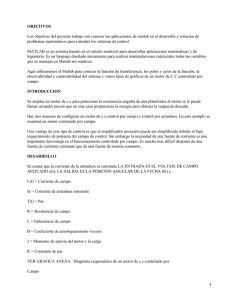Resumen Seminarios Matlab - Recinto Universitario de Mayagüez
Anuncio
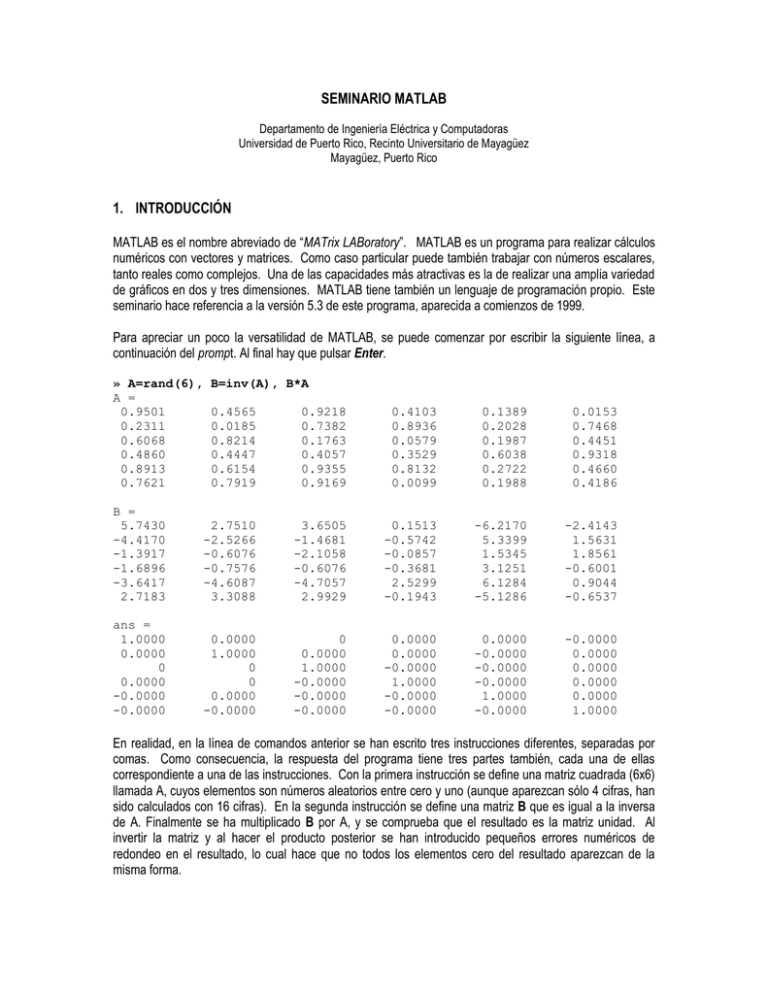
SEMINARIO MATLAB
Departamento de Ingeniería Eléctrica y Computadoras
Universidad de Puerto Rico, Recinto Universitario de Mayagüez
Mayagüez, Puerto Rico
1. INTRODUCCIÓN
MATLAB es el nombre abreviado de “MATrix LABoratory”. MATLAB es un programa para realizar cálculos
numéricos con vectores y matrices. Como caso particular puede también trabajar con números escalares,
tanto reales como complejos. Una de las capacidades más atractivas es la de realizar una amplia variedad
de gráficos en dos y tres dimensiones. MATLAB tiene también un lenguaje de programación propio. Este
seminario hace referencia a la versión 5.3 de este programa, aparecida a comienzos de 1999.
Para apreciar un poco la versatilidad de MATLAB, se puede comenzar por escribir la siguiente línea, a
continuación del prompt. Al final hay que pulsar Enter.
» A=rand(6),
A =
0.9501
0.2311
0.6068
0.4860
0.8913
0.7621
B=inv(A), B*A
0.4565
0.0185
0.8214
0.4447
0.6154
0.7919
0.9218
0.7382
0.1763
0.4057
0.9355
0.9169
0.4103
0.8936
0.0579
0.3529
0.8132
0.0099
0.1389
0.2028
0.1987
0.6038
0.2722
0.1988
0.0153
0.7468
0.4451
0.9318
0.4660
0.4186
B =
5.7430
-4.4170
-1.3917
-1.6896
-3.6417
2.7183
2.7510
-2.5266
-0.6076
-0.7576
-4.6087
3.3088
3.6505
-1.4681
-2.1058
-0.6076
-4.7057
2.9929
0.1513
-0.5742
-0.0857
-0.3681
2.5299
-0.1943
-6.2170
5.3399
1.5345
3.1251
6.1284
-5.1286
-2.4143
1.5631
1.8561
-0.6001
0.9044
-0.6537
ans =
1.0000
0.0000
0
0.0000
-0.0000
-0.0000
0.0000
1.0000
0
0
0.0000
-0.0000
0
0.0000
1.0000
-0.0000
-0.0000
-0.0000
0.0000
0.0000
-0.0000
1.0000
-0.0000
-0.0000
0.0000
-0.0000
-0.0000
-0.0000
1.0000
-0.0000
-0.0000
0.0000
0.0000
0.0000
0.0000
1.0000
En realidad, en la línea de comandos anterior se han escrito tres instrucciones diferentes, separadas por
comas. Como consecuencia, la respuesta del programa tiene tres partes también, cada una de ellas
correspondiente a una de las instrucciones. Con la primera instrucción se define una matriz cuadrada (6x6)
llamada A, cuyos elementos son números aleatorios entre cero y uno (aunque aparezcan sólo 4 cifras, han
sido calculados con 16 cifras). En la segunda instrucción se define una matriz B que es igual a la inversa
de A. Finalmente se ha multiplicado B por A, y se comprueba que el resultado es la matriz unidad. Al
invertir la matriz y al hacer el producto posterior se han introducido pequeños errores numéricos de
redondeo en el resultado, lo cual hace que no todos los elementos cero del resultado aparezcan de la
misma forma.
1.1. EL ENTORNO DE TRABAJO DE MATLAB
El entorno de trabajo de MATLAB ha mejorado mucho a partir de la versión 5.0, haciéndose mucho más
gráfico e intuitivo. Los componentes más importantes del entorno de trabajo de MATLAB son el editor de
caminos de búsqueda (Path Browser), el editor y depurador de errores (Editor & Debugger) y el
visualizador del ambiente de trabajo (Workspace Browser). A continuación se describen brevemente
estos componentes.
1.1.1. PATH BROWSER: ESTABLECER EL CAMINO DE BÚSQUEDA (SEARCH PATH)
MATLAB puede llamar a una gran variedad de funciones, tanto propias como programadas por los
usuarios. A veces puede incluso haber funciones distintas que tienen el mismo nombre. Es primordial
saber cuáles son las reglas que determinan qué función o qué archivo *.m es el que se va a ejecutar
cuando su nombre aparezca en una línea de comandos del programa. Esto queda determinado por el
camino de búsqueda (search path) que el programa utiliza cuando encuentra el nombre de una función.
Para ver cómo se utiliza el search path supóngase que se utiliza la palabra nombre1 en un comando. El
proceso que sigue el programa para tratar de conocer qué es nombre1 es el siguiente:
1.
2.
3.
4.
5.
Comprueba si nombre1 es una variable previamente definida por el usuario.
Comprueba si nombre1 es una subfunción o una función privada del usuario.
Comprueba si nombre1 es una función del usuario.
Comprueba si nombre1 es una función interna o intrínseca de MATLAB.
Comprueba si hay un archivo llamado nombre1.mex, nombre1.dll o nombre1.m en el directorio
actual, cuyo contenido se obtiene con el comando dir. El directorio actual se cambia con el
comando cd.
6. Comprueba si hay archivos llamados nombre1.mex, nombre1.dll o nombre1.m en los directorios
incluidos en el search path de MATLAB.
Estos pasos se realizan por el orden indicado. En cuanto se encuentra lo que se está buscando se detiene
la búsqueda y se utiliza el archivo que se ha encontrado. Conviene saber que, a igualdad de nombre, los
archivos *.mex tienen precedencia sobre los archivos *.m que están en el mismo directorio.
1.1.2. EDITOR&DEBUGGER: EDITOR DE ARCHIVOS Y DEPURADOR DE ERRORES
En MATLAB tienen particular importancia los archivos-M (o M-files). Son archivos de texto ASCII, con la
extensión *.m, que contienen conjuntos de comandos o definición de funciones (estos últimos son un
poco más complicados y se verán más adelante). La importancia de estos archivos-M es que al teclear su
nombre en la línea de comandos y pulsar Enter, se ejecutan uno tras otro todos los comandos contenidos
en dicho archivo.
MATLAB dispone de un editor que permite tanto crear y modificar estos archivos, como ejecutarlos paso a
paso para ver si contienen errores (proceso de Debug o depuración). El Editor muestra con diferentes
colores los diferentes tipos o elementos constitutivos de los comandos (en verde los comentarios, en rojo
las cadenas de caracteres, etc.). El Editor se preocupa también de que las comillas o paréntesis que se
abren, no se queden sin el correspondiente elemento de cierre. El Debugger es un programa
enormemente útil para detectar y corregir errores, que hay que conocer muy bien. Para ello lo mejor es
practicar.
1.1.3. WORKSPACE BROWSER: EL AMBIENTE DE TRABAJO DE MATLAB
El ambiente de trabajo de MATLAB (Workspace) es el conjunto de variables y de funciones de usuario que
en un determinado momento están definidas en la memoria del programa.
1.1.4. COMANDOS GENERALES
1.1.4.1.
COMANDOS Y FUNCIONES DEL MANEJO
addpath
Agrega directorios al search path de MATLAB.
doc
Muestra la documentación en formato HTML en un navegador de Internet.
docopt
Muestra la localización de la ayuda, en plataformas UNÍX.
help
Ayuda Online para funciones y M-files.
helpdesk
Muestra la pagina del Help Desk en un navegador de Internet.
helpwin
Muestra la ventana de ayuda de MATLAB.
lasterr
Ultimo mensaje de error.
lastwarn
Ultimo mensaje de advertencia.
lookfor
Búsqueda de palabras claves en la ayuda.
path
Muestra los directorios contenidos en el search path de MATLAB.
pathtool
Inicia el Path Browser, el cual permite observar y modificar las entradas en el search path.
profile
Inicia el M-file profiler, una utilidad para depurar y optimizar código.
profreport
Genera un reporte de un perfil.
rmpath
Remueve directorios del search path de MATLAB.
type
Listado de archivos.
ver
Muestra la información acerca de la versión de MATLAB, Simulink, y los toolboxes.
version
Muestra el numero de versión de MATLAB.
what
Listado de M-files, MAT-files, y MEX-files.
whatsnew
Muestra los archivos README para MATLAB y los toolboxes.
which
Localiza funciones y archivos.
1.1.4.2.
VARIABLES DE MANEJO Y AMBIENTE DE TRABAJO
clear
disp
length
load
mlock
munlock
openvar
pack
save
saveas
size
who, whos
workspace
1.1.4.3.
CONTROLANDO LA VENTANA DE COMANDOS
clc
format
home
more
1.1.4.4.
Remueve los items de la memoria.
Muestra texto o un arreglo por pantalla.
Longitud de un vector.
Recupera variables desde disco.
Previene el borrado de M-files.
Permite el borrado de M-files.
Muestra las variables del ambiente de trabajo para una edición en modo grafico.
Consolida la memoria del ambiente de trabajo.
Guarda las variables del ambiente de trabajo en disco.
Guarda figuras o modelos usando un formato especificado.
Muestra el tamaño de los arreglos.
Listado de las variables en memoria.
Abre el Workspace Browser, una interfase para administrar el ambiente de trabajo.
Borra la pantalla.
Controla el formato de la salida de datos.
Envía el cursor al inicio de la pantalla.
Controla la salida paginada para la ventana de comandos.
TRABAJANDO CON ARCHIVOS Y EL AMBIENTE DE FUNCIONAMIENTO
cd
copyfile
delete
diary
dir
edit
inmem
ls
matlabroot
mkdir
open
pwd
tempdir
tempname
Cambia el directorio de trabajo.
Copia archivos.
Borra archivos y objetos gráficos.
Guarda la sesión en un archivo de disco.
Listado de directorios.
Edita un M-file.
Funciones en memoria.
Listado de directorios en UNÍX.
Muestra cual es el directorio root de la instalación de MATLAB.
Crear directorio.
Abrir archivos.
Muestra el contenido del directorio actual.
Retorna el nombre del directorio de archivos temporales del sistema.
Nombre único para archivos temporales.
!
Ejecuta un comando del sistema operativo.
1.1.4.5.
ENTRANDO Y SALIENDO DE MATLAB
matlabrc
quit
startup
Ejecuta el archivo de inicio de MATLAB.
Termina la sesión de MATLAB.
Ejecuta el archivo de inicio de MATLAB.
1.2. MATRICES Y VECTORES
Ya se ha comentado que MATLAB es fundamentalmente un programa para cálculo matricial. Inicialmente
se utilizará MATLAB como programa interactivo, en el que se irán definiendo las matrices, los vectores y
las expresiones que los combinan y obteniendo los resultados sobre la marcha. Si estos resultados son
asignados a otras variables podrán ser utilizados posteriormente en otras expresiones. En este sentido
MATLAB sería como una potente calculadora matricial (ya se verá que en realidad es esto y mucho más...).
Antes de tratar de hacer cálculos complicados, la primera tarea será aprender a introducir matrices y
vectores desde el teclado. Más adelante se verán otras formas más potentes de definir matrices y
vectores.
1.2.1. DEFINICIÓN DE MATRICES DESDE TECLADO
Como en casi todos los lenguajes de programación, en MATLAB las matrices y vectores son variables que
tienen nombres. Ya se verá luego con más detalle las reglas que deben cumplir estos nombres. Por el
momento se sugiere que se utilicen letras mayúsculas para matrices y minúsculas para vectores y
escalares (MATLAB no exige esto, pero puede resultar útil). Para definir una matriz no hace falta
establecer de antemano su tamaño (de hecho, se puede definir un tamaño y cambiarlo posteriormente).
MATLAB determina el número de filas y de columnas en función del número de elementos que se
proporcionan (o se utilizan). Las matrices se definen por filas; los elementos de una misma fila están
separados por blancos o comas, mientras que las filas están separadas por pulsaciones Enter o por
caracteres punto y coma (;).
Por ejemplo, el siguiente comando define una matriz A de dimensión (3x3):
» A=[1 2 3; 4 5 6; 7 8 9]
La respuesta del programa es la siguiente:
A =
1 2 3
4 5 6
7 8 9
A partir de este momento la matriz A está disponible para hacer cualquier tipo de operación con ella
(además de valores numéricos, en la definición de una matriz o vector se pueden utilizar expresiones y
funciones matemáticas).
En MATLAB los elementos de un vector se acceden poniendo el índice entre paréntesis (por ejemplo x(3) ó
x(i)). Los elementos de las matrices se acceden poniendo los índices entre paréntesis, separados por una
coma (por ejemplo A(1,2) ó A(i,j)). Las matrices se almacenan por columnas (aunque se introduzcan por
filas, como se ha dicho), y teniendo en cuenta esto puede accederse a cualquier elemento de una matriz
con un sólo subíndice. Por ejemplo, si A es una matriz (3x3) se obtiene el mismo valor escribiendo A(1,2)
que escribiendo A(4).
1.2.2. OPERACIONES CON MATRICES
MATLAB puede operar con matrices por medio de operadores y por medio de funciones. Los operadores
matriciales de MATLAB son los siguientes:
+
–
*
'
^
\
/
.*
./ y .\
.^
Adición o suma.
Sustracción o resta.
Multiplicación.
Traspuesta.
Potenciación.
División-izquierda.
División-derecha.
Producto elemento a elemento.
División elemento a elemento.
Elevar a una potencia elemento a elemento.
Estos operadores se aplican también a las variables o valores escalares, aunque con algunas diferencias.
Todos estos operadores son coherentes con las correspondientes operaciones matriciales: no se puede por
ejemplo sumar matrices que no sean del mismo tamaño. Si los operadores no se usan de modo correcto
se obtiene un mensaje de error.
Los operadores anteriores se pueden aplicar también de modo mixto, es decir con un operando escalar y
otro matricial.
1.3. CONTROL DE LOS FORMATOS DE SALIDA Y DE OTRAS OPCIONES DE MATLAB
Los formatos de salida en la ventana principal de MATLAB se pueden controlar fácilmente a partir del
cuadro de diálogo que se abre con el comando Preferences del menú File. En las figuras 10a y 10b se ven
dos de los tres cuadros de diálogo a los que se accede al elegir ese comando. El cuadro de diálogo de la
figura 10a permite elegir un editor de programas distinto del que trae MATLAB, así como elegir el directorio
donde están los ficheros Help. Respecto a los formatos numéricos con que MATLAB muestra los
resultados (recuérdese que siempre calcula con la máxima precisión), se pueden activar las mismas
posibilidades por medio de comandos tecleados en la línea de comandos de MATLAB.
Los más importantes de estos comandos son los siguientes:
format short
format long
format hex
format bank
format short e
format short g
format long e
format long e
format loose
Format compact
format rat
Coma fija con 4 decimales (defecto).
Coma fija con 15 decimales.
Cifras hexadecimales.
Números con dos cifras decimales.
Notación científica con 4 decimales.
Notación científica o decimal, dependiendo del valor.
Notación científica con 15 decimales.
Notación científica o decimal, dependiendo del valor.
Introduce algunas líneas en blanco en la salida (defecto).
Elimina las líneas en blanco citadas (opción recomendada).
Expresa los números racionales como cocientes de enteros.
MATLAB aplica un factor de escala general a las matrices cuando los elementos más grandes o más
pequeños son superiores o inferiores respectivamente a una determinada cantidad (10 3 y 10 -3 ). Hay que
añadir que MATLAB trata de mantener el formato de los números que han sido definidos como enteros (sin
punto decimal). Si se elige la opción format rat el programa trata de expresar los números racionales
como cocientes de enteros.
1.4. POLINOMIOS
Para MATLAB un polinomio se puede definir mediante un vector de coeficientes. Por ejemplo, el polinomio:
x4 – 8x2 + 6x – 10 = 0
se puede representar mediante el vector [1, 0, -8, 6, -10]. MATLAB puede realizar diversas operaciones
sobre él, como por ejemplo evaluarlo para un determinado valor de x (función polyval()) y calcular las
raíces (función roots()):
» pol=[1 0 -8 6 -10]
pol =
1 0 -8 6 -10
» roots(pol)
ans =
-3.2800
2.6748
0.3026 + 1.0238i
0.3026 - 1.0238i
» polyval(pol,1)
ans =
-11
Para calcular producto de polinomios MATLAB utiliza una función llamada conv() (de producto de
convolución). En el siguiente ejemplo se va a ver cómo se multiplica un polinomio de segundo grado por
otro de tercer grado:
» pol1=[1 -2 4]
pol1 =
1 -2 4
» pol2=[1 0 3 -4]
pol2 =
1 0 3 –4
» pol3=conv(pol1,pol2)
pol3 =
1 -2 7 -10 20 -16
Para dividir polinomios existe otra función llamada deconv().
1.4.1. FUNCIONES PARA CÁLCULOS CON POLINOMIOS
Las funciones orientadas al cálculo con polinomios son las siguientes:
poly(A)
roots(pol)
Polyval(pol,x)
Polinomio característico de la matriz A.
Raíces del polinomio pol.
Evaluación del polinomio pol para el valor de x. Si x es un vector, pol se evalúa para
cada elemento de x.
polyvalm(pol,A) Evaluación del polinomio pol de la matriz A.
conv(p1,p2)
Producto de convolución de dos polinomios p1 y p2.
[c,r]=deconv(p,q) División del polinomio p por el polinomio q. En c se devuelve el cociente y en r el resto
de la división.
residue(p1,p2)
Descompone el cociente entre p1 y p2 en suma de fracciones simples.
polyder(pol)
Calcula la derivada de un polinomio.
polyder(p1,p2)
Calcula la derivada de producto de polinomios.
polyfit(x,y,n)
Calcula los coeficientes de un polinomio p(x) de grado n que se ajusta a los datos
p(x(i)) ~= y(i), en el sentido de mínimo error cuadrático medio.
2.1. TIPOS DE DATOS
Ya se ha dicho que MATLAB es un programa preparado para trabajar con vectores y matrices. Como caso
particular también trabaja con variables escalares (matrices de dimensión 1). MATLAB trabaja siempre en
doble precisión, es decir guardando cada dato en 8 bytes, con unas 15 cifras decimales exactas. Ya se
verá más adelante que también puede trabajar con cadenas de caracteres (strings) y, desde la versión 5.0,
también con otros tipos de datos: Matrices de más dos dimensiones, vectores y matrices de celdas,
estructuras y clases y objetos.
2.1.1. NUMEROS REALES DE DOBLE PRECISION
Los elementos constitutivos de vectores y matrices son números reales almacenados en 8 bytes (53 bytes
para la mantisa y 11 para el exponente de 2; entre 15 y 16 cifras decimales equivalentes). Es importante
saber cómo trabaja MATLAB con estos números y los casos especiales que presentan. MATLAB mantiene
una forma especial para los números muy grandes (más grandes que los que es capaz de representar),
que son considerados como infinito. Por ejemplo, obsérvese cómo responde el programa al ejecutar el
siguiente comando:
» 1.0/0.0
Warning: Divide by zero
ans =
Inf
Así pues, para MATLAB el infinito se representa como inf ó Inf. MATLAB tiene también una
representación especial para los resultados que no están definidos como números. Por ejemplo,
ejecútense los siguientes comandos y obsérvense las respuestas obtenidas:
» 0/0
Warning: Divide by zero
ans =
NaN
» inf/inf
ans =
NaN
En ambos casos la respuesta es NaN, que es la abreviatura de Not a Number. Este tipo de respuesta, así
como la de Inf, son enormemente importantes en MATLAB, pues permiten controlar la fiabilidad de los
resultados de los cálculos matriciales. Los NaN se propagan al realizar con ellos cualquier operación
aritmética, en el sentido de que, por ejemplo, cualquier número sumado a un NaN da otro NaN. MATLAB
tiene esto en cuenta. Algo parecido sucede con los Inf.
2.1.2. NUMEROS COMPLEJOS: FUNCION COMPLEX
En muchos cálculos matriciales los datos y/o los resultados no son reales sino complejos, con parte real y
parte imaginaria. MATLAB trabaja sin ninguna dificultad con números complejos. Para ver como se
representan por defecto los números complejos, ejecútense los siguientes comandos:
» a=sqrt(-4)
a =
0 + 2.0000i
» 3 + 4j
ans =
3.0000 + 4.0000i
En la entrada de datos de MATLAB se pueden utilizar indistintamente la i y la j para representar el número
imaginario unidad (en la salida, sin embargo, puede verse que siempre aparece la i). Si la i o la j no están
definidas como variables, puede intercalarse el signo (*). Esto no es posible en el caso de que sí estén
definidas, porque entonces se utiliza el valor de la variable.
MATLAB dispone asimismo de la función complex, que crea un número complejo a partir de dos
argumentos que representan la parte real e imaginaria, como en el ejemplo siguiente:
» complex(1,2)
ans =
1.0000 + 2.0000i
Es importante advertir que el operador de matriz traspuesta (’), aplicado a matrices complejas, produce la
matriz conjugada y traspuesta. Existe una función que permite hallar simplemente la matriz conjugada
(conj()) y el operador punto y apóstrofo (.’) que calcula simplemente la matriz traspuesta.
2.1.3. CADENAS DE CARACTERES
MATLAB puede definir variables que contengan cadenas de caracteres. En MATLAB las cadenas de texto
van entre apóstrofos o comillas simples (Nótese que en C van entre comillas dobles: "cadena"). Por
ejemplo, en MATLAB:
» s = ’cadena de caracteres’
Las cadenas de texto tienen su más clara utilidad en temas que se verán más adelante y por eso se difiere
hasta entonces una explicación más detallada.
2.2. VARIABLES Y EXPRESIONES MATRICIALES
Una variable es un nombre que se da a una entidad numérica, que puede ser una matriz, un vector o un
escalar. El valor de esa variable, e incluso el tipo de entidad numérica que representa, puede cambiar a lo
largo de una sesión de MATLAB o a lo largo de la ejecución de un programa. La forma más normal de
cambiar el valor de una variable es colocándola a la izquierda del operador de asignación (=).
Una expresión de MATLAB puede tener las dos formas siguientes: primero, asignando su resultado a una
variable,
» variable = expresión
y segundo evaluando simplemente el resultado del siguiente modo,
» expresión
en cuyo caso el resultado se asigna automáticamente a una variable interna de MATLAB llamada ans (de
answer) que almacena el último resultado obtenido. Se considera por defecto que una expresión termina
cuando se pulsa intro. Si se desea que una expresión continúe en la línea siguiente, hay que introducir
tres puntos (...) antes de pulsar intro. También se pueden incluir varias expresiones en una misma línea
separándolas por comas (,) o puntos y comas (;). Si una expresión termina en punto y coma (;) su
resultado se calcula, pero no se escribe en pantalla. Esta posibilidad es muy interesante, tanto para evitar
la escritura de resultados intermedios, como para evitar la impresión de grandes cantidades de números
cuando se trabaja con matrices de gran tamaño.
2.3. OTRAS FORMAS DE DEFINIR MATRICES
MATLAB dispone de varias formas de definir matrices. El introducirlas por teclado sólo es práctico en
casos de pequeño tamaño y cuando no hay que repetir esa operación muchas veces. Recuérdese que en
MATLAB no hace falta definir el tamaño de una matriz. Las matrices toman tamaño al ser definidas y este
tamaño puede ser modificado por el usuario mediante adición y/o borrado de filas y columnas. A
continuación se van a ver otras formas más potentes y generales de definir y/o modificar matrices.
2.3.1. TIPOS DE MATRICES PREDEFINIDOS
eye(4)
zeros(3,5)
zeros(4)
ones(3)
ones(2,4)
Linspace(x1,x2,n)
logspace(d1,d2,n)
rand(3)
rand(2,5)
randn(4)
magic(4)
hilb(5)
invhilb(5)
kron(x,y)
Compan(pol)
Forma la matriz unidad de tamaño (4x4).
Forma una matriz de ceros de tamaño (3x5).
Ídem de tamaño (4x4).
Forma una matriz de unos de tamaño (3x3).
Ídem de tamaño (2x4).
Genera un vector con n valores igualmente espaciados entre x1 y x2.
Genera un vector con n valores espaciados logarítmicamente entre10d1 y 10d2. Si d2
es pi, los puntos se generan entre 10d1 y pi.
Forma una matriz de números aleatorios entre 0 y 1, con distribución uniforme, de
tamaño (3x3).
Ídem de tamaño (2x5).
Forma una matriz de números aleatorios de tamaño (4x4), con distribución normal, de
valor medio 0 y varianza 1.
Crea una matriz (4x4) con los números 1, 2, ... 4*4, con la propiedad de que todas las
filas y columnas suman lo mismo.
Crea una matriz de Hilbert de tamaño (5x5). La matriz de Hilbert es una matriz cuyos
elementos (i,j) responden a la expresión (1/(i+j-1)). Esta es una matriz especialmente
difícil de manejar por los grandes errores numéricos a los que conduce.
Crea directamente la inversa de la matriz de Hilbert.
Produce una matriz con todos los productos de los elementos del vector x por los
elementos del vector y. Equivalente a x'*y, donde x e y son vectores fila.
Construye una matriz cuyo polinomio característico tiene como coeficientes los
elementos del vector pol (ordenados de mayor grado a menor).
vander(v)
Construye la matriz de Vandermonde a partir del vector v (las columnas son las
potencias de los elementos de dicho vector).
2.3.2. FORMACIÓN DE UNA MATRIZ A PARTIR DE OTRAS
MATLAB ofrece también la posibilidad de crear una matriz a partir de matrices previas ya definidas, por
varios posibles caminos:
Recibiendo alguna de sus propiedades (como por ejemplo el tamaño),
Por composición de varias submatrices más pequeñas,
Modificándola de alguna forma.
Un caso especialmente interesante es el de crear una nueva matriz componiendo como submatrices
otras matrices definidas previamente. A modo de ejemplo, ejecútense las siguientes líneas de comandos y
obsérvense los resultados obtenidos:
» A=rand(3)
» B=diag(diag(A))
» C=[A, eye(3); zeros(3), B]
2.3.3. DIRECCIONAMIENTO DE VECTORES Y MATRICES A PARTIR DE VECTORES
Los elementos de un vector x se pueden direccionar a partir de los de otro vector v. En este caso, x(v)
equivale al vector x(v(1)), x(v(2)), ... Considérese el siguiente ejemplo:
» v=[1 3 4]
v =
1
3
4
» x=rand(1,6)
x =
0.5899
0.4987
» x(v)
ans =
0.5899
0.7351
0.7351
0.9231
0.1449
0.9719
0.9231
De forma análoga, los elementos de una matriz A pueden direccionarse a partir de los elementos de dos
vectores f y c. Véase por ejemplo:
» f=[2 4]; c=[1 2];
» A=magic(4)
A =
16
2
3
13
5
11
10
8
9
7
6
12
4
14
15
1
» A(f,c)
ans =
5
4
11
14
El siguiente ejemplo –continuación del anterior– permite comprobar cómo los elementos de una matriz se
pueden direccionar con un sólo índice, considerando que las columnas de la matriz están una a
continuación de otra formando un vector:
» f=[1 3 5 7];
» A(f), A(5), A(6)
ans =
16
9
2
7
ans =
2
ans =
11
2.3.4. OPERADOR :
Este operador es muy importante en MATLAB y puede usarse de varias formas. Se sugiere al lector que
practique mucho sobre los ejemplos contenidos en este apartado, introduciendo todas las modificaciones
que se le ocurran y haciendo pruebas abundantes. Para empezar, defínase un vector x con el siguiente
comando:
» x=1:10
x =
1
2
3
4
5
6
7
8
9
10
En cierta forma se podría decir que el operador (:) representa un rango: en este caso, los números enteros
entre el 1 y el 10. Por defecto el incremento es 1, pero este operador puede también utilizarse con otros
valores enteros y reales, positivos o negativos. En este caso el incremento va entre el valor inferior y el
superior, en las formas que se muestran a continuación:
» x=1:2:10
x =
1
3
5
» x=1:1.5:10
x =
1.0000 2.5000
» x=10:-1:1
x =
10
9
8
7
4.0000
7
9
5.5000
6
7.0000
5
4
8.5000
3
10.0000
2
1
2.3.5. MATRIZ VACIA A[ ]
Para MATLAB una matriz definida sin ningún elemento entre los corchetes es una matriz que existe, pero
que está vacía, o lo que es lo mismo que tiene dimensión cero. Considérense los siguientes ejemplos de
aplicación de las matrices vacías:
» A=magic(3)
A =
8 1 6
3 5 7
4 9 2
» B=[]
B =
[]
» exist(B)
ans =
[]
» isempty(B)
ans =
1
» A(:,3)=[]
A =
8 1
3 5
4 9
Las funciones exist() e isempty() permiten chequear si una variable existe y si está vacía. En el último
ejemplo se ha eliminado la 3ª columna de A asignándole la matriz vacía.
2.3.6. DEFINICIÓN DE VECTORES Y MATRICES A PARTIR DE UN ARCHIVO
MATLAB acepta como entrada un fichero nombre.m (siempre con extensión .m) que contiene
instrucciones y/o funciones. Dicho fichero se llama desde la línea de comandos tecleando simplemente su
nombre, sin la extensión. A su vez, un fichero *.m puede llamar a otros ficheros *.m, e incluso puede
llamarse a sí mismo (funciones recursivas). Las variables definidas dentro de un fichero de comandos *.m
que se ejecuta desde la línea de comandos son variables del espacio de trabajo base, esto es, pueden
ser accedidas desde fuera de dicho fichero; no sucede lo mismo si el fichero *.m corresponde a una
función. Si un fichero de comandos se llama desde una función, las variables que se crean pertenecen al
espacio de trabajo de dicha función.
2.3.7. DEFINICIÓN DE VECTORES Y MATRICES MEDIANTE EL USO DE FUNCIONES Y
DECLARACIONES
También se pueden definir las matrices y vectores por medio de funciones de librería (las que se verán mas
adelante en esta sesión) y de funciones programadas por el usuario (que también se verán más adelante
en el seminario).
2.4. OPERADORES RELACIONALES
El lenguaje de programación de MATLAB dispone de los siguientes operadores relacionales:
<
>
<=
>=
==
~=
Menor que
Mayor que
Menor o igual que
Mayor o igual que
Igual que
Distinto que
Obsérvese que, salvo el último de ellos, coinciden con los correspondientes operadores relacionales de C.
Sin embargo, ésta es una coincidencia más bien formal. En MATLAB los operadores relacionales pueden
aplicarse a vectores y matrices, y eso hace que tengan un significado especial.
2.5. OPERADORES LOGICOS
Los operadores lógicos de MATLAB son los siguientes:
&
|
~
And
Or
Negación lógica
Obsérvese que estos operadores lógicos tienen distinta notación que los correspondientes operadores de C
(&&, || y !). Los operadores lógicos se combinan con los relacionales para poder comprobar el
cumplimiento de condiciones múltiples.
2.6. FUNCIONES
MATLAB tiene un gran número de funciones incorporadas. Algunas son funciones intrínsecas, esto es,
funciones incorporadas en el propio código ejecutable del programa. Estas funciones son particularmente
rápidas y eficientes. Existen además funciones definidas en ficheros *.m y *.mex que vienen con el propio
programa o que han sido aportadas por usuarios del mismo. Estas funciones extienden en gran manera las
posibilidades del programa.
2.6.1. CARACTERÍSTICAS GENERALES DE LAS FUNCIONES DE MATLAB
El concepto de función en MATLAB es semejante al de C y al de otros lenguajes de programación, aunque
con algunas diferencias importantes. Al igual que en C, una función tiene nombre, valor de retorno y
argumentos. Una función se llama utilizando su nombre en una expresión o utilizándolo como un
comando más. Las funciones se definen en ficheros de texto *.m en la forma que se verá más adelante.
Considérense los siguientes ejemplos de llamada a funciones:
» [maximo, posmax] = max(x);
» r = sqrt(x^2+y^2) + eps;
» a = cos(alfa) - sin(alfa);
donde se han utilizado algunas funciones matemáticas bien conocidas como el cálculo del valor máximo, el
seno, el coseno y la raíz cuadrada. Los nombres de las funciones se han puesto en negrita. Los
argumentos de cada función van a continuación del nombre entre paréntesis (y separados por comas si
hay más de uno). Los valores de retorno son el resultado de la función y sustituyen a ésta en la expresión
donde la función aparece.
Una característica de MATLAB es que las funciones que no tienen argumentos no llevan paréntesis, por lo
que a simple vista no siempre son fáciles de distinguir de las simples variables. En la segunda línea de los
ejemplos anteriores, eps es una función sin argumentos, que devuelve la diferencia entre 1.0 y el número
de coma flotante inmediatamente superior. En lo sucesivo el nombre de la función irá seguido de
paréntesis si interesa resaltar que la función espera que se le pase uno o más argumentos.
Los nombres de las funciones de MATLAB no son palabras reservadas del lenguaje. Es posible crear una
variable llamada sin o cos, que ocultan las funciones correspondientes. Para poder acceder a las
funciones hay que eliminar (clear) las variables del mismo nombre que las ocultan.
2.6.2. EQUIVALENCIA ENTRE COMANDOS Y FUNCIONES
Existe una equivalencia entre las funciones y los comandos con argumentos de MATLAB. Así, un comando
en la forma,
» comando arg1 arg2
es equivalente a una función con el mismo nombre que el comando a la que los argumentos se le pasan
como cadenas de caracteres,
» comando('arg1', 'arg2')
Esta dualidad entre comandos y funciones es sobre todo útil en programación porque permite “construir” los
argumentos con las operaciones propias de las cadenas de caracteres.
2.6.3. FUNCIONES MATEMÁTICAS ELEMENTALES QUE OPERAN DE MODO ESCALAR
Estas funciones, que comprenden las funciones matemáticas trascendentales y otras funciones básicas,
actúan sobre cada elemento de la matriz como si se tratase de un escalar. Se aplican de la misma forma a
escalares, vectores y matrices. Entre esas funciones encontramos:
Seno ( sin(x) ), Coseno ( cos(x) ), Tangente ( tan(x) ), Arco Seno ( asin(x) ), Arco Coseno ( acos(x) ), Arco
Tangente ( atan(x) ), Seno Hiperbólico ( sinh(x) ), Coseno Hiperbólico ( cosh(x) ), Tangente Hiperbólica
( tanh(x) ), Arco Seno Hiperbólico ( asinh(x) ), Arco Coseno Hiperbólico ( acosh(x) ), Arco Tangente
Hiperbólica ( atanh(x) ), Logaritmo Natural ( log(x) ), Logaritmo Decimal ( log10(x) ), Función Exponencial
( exp(x) ), Raíz Cuadrada ( sqrt(x) ), entre otras.
2.6.4. FUNCIONES QUE ACTÚAN SOBRE VECTORES
Las siguientes funciones actúan sobre vectores (no sobre matrices ni sobre escalares)
[xm,im]=max(x)
min(x)
sum(x)
cumsum(x)
mean(x)
std(x)
prod(x)
cumprod(x)
[y,i]=sort(x)
Máximo elemento de un vector. Devuelve el valor máximo xm y la posición que ocupa
im.
Mínimo elemento de un vector. Devuelve el valor mínimo y la posición que ocupa.
Suma de los elementos de un vector.
Devuelve el vector suma acumulativa de los elementos de un vector.
Valor medio de los elementos de un vector.
Desviación típica.
Producto de los elementos de un vector.
Devuelve el vector producto acumulativo de los elementos de un vector.
Ordenación de menor a mayor de los elementos de un vector x. Devuelve el vector
ordenado y, y un vector i con las posiciones iniciales en x de los elementos en el
vector ordenado y.
En realidad estas funciones se pueden aplicar también a matrices, pero en ese caso se aplican por
separado a cada columna de la matriz, dando como valor de retorno un vector resultado de aplicar la
función a cada columna de la matriz considerada como vector. Si estas funciones se quieren aplicar a las
filas de la matriz basta aplicar dichas funciones a la matriz traspuesta.
2.6.5. FUNCIONES QUE ACTÚAN SOBRE MATRICES
Las siguientes funciones exigen que el/los argumento/s sean matrices. En este grupo aparecen algunas de
las funciones más útiles y potentes de MATLAB. Se clasificarán en varios subgrupos:
2.6.5.1.
FUNCIONES MATRICIALES ELEMENTALES
B = A'
B = A.'
v = poly(A)
t = trace(A)
[m,n] = size(A)
n = size(A)
Calcula la traspuesta (conjugada) de la matriz A.
Calcula la traspuesta (sin conjugar) de la matriz A.
Devuelve un vector v con los coeficientes del polinomio característico de la matriz
cuadrada A.
Devuelve la traza t (suma de los elementos de la diagonal) de una matriz cuadrada A.
Devuelve el número de filas m y de columnas n de una matriz rectangular A.
Devuelve el tamaño de una matriz cuadrada A.
2.6.5.2.
FUNCIONES MATRICIALES ESPECIALES
Las funciones exp(), sqrt() y log() se aplican elemento a elemento a las matrices y/o vectores que se les
pasan como argumentos. Existen otras funciones similares que tienen también sentido cuando se aplican a
una matriz como una única entidad. Estas funciones son las siguientes (se distinguen porque llevan una
"m" adicional en el nombre):
expm(A)
sqrtm(A)
logm()
Si A=XDX’, expm(A) = X*diag(exp(diag(D)))*X’.
Devuelve una matriz que multiplicada por sí misma da la matriz A.
Es la función recíproca de expm(A).
2.6.6. OTRAS FUNCIONES QUE ACTÚAN SOBRE VECTORES Y MATRICES
Las siguientes funciones pueden actuar sobre vectores y matrices, y sirven para chequear ciertas
condiciones:
exist(var)
isnan()
isinf()
isfinite()
isempty()
ischar()
isglobal()
issparse()
Comprueba si la variable var existe.
Chequea si hay valores NaN, devolviendo una matriz de unos y ceros.
Chequea si hay valores Inf, devolviendo una matriz de unos y ceros.
Chequea si los valores son finitos.
Chequea si un vector o matriz está vacío.
Chequea si una variable es una cadena de caracteres (string).
Chequea si una variable es global.
Chequea si una matriz es dispersa (sparse, es decir, con un gran número de
elementos cero).
EJERCICIO DE APLICACION
En MATLAB hay 3 modos de funcionamiento.
Trabajar secuencialmente .
Generacion de ficheros *.m (equivalente a autoexec.bat) sucesion de comandos.
Ficheros de funciones (se comportan como una subrutina) se le pasan unas variables y devuelve
unos valores.
MATLAB tiene un HELP que hay que saber utilizar. Por ejemplo si necesita saber sobre alguna funcion o
comando, solo teclee:
>> help ord2
>> help control
Ahora hagamos un pequeño ejercicio con polinomios y acerca de sistemas dinámicos. Primero recuerde
como se introducen polinomios en MATLAB, por ejemplo el polinomio x3+ 5x2 + 8x + 3 se introduce de la
siguiente forma:
>> p=[1 5 8 3]
Ahora obtenga las raices del polinomio p
>> roots(p)
Para saber las variables que hay, se introduce:
>> who
Ahora defina dos vectores n y d, tal que:
>> n=[5]
>> d=[1 5]
Ahora utilicemos una función conocida como impulso, entonces para ver la respuesta a una entrada de la
función 5/s+5:
>> impulse(n,d)
Para ver la respuesta a una entrada escalón de la función 5/s+5:
>> step(n,d)
MATLAB puede generar un sistema de segundo orden mediante la función:
>> [n,d]=ord2(10,0.5)
donde 10 es la wn(frecuencia) y 0.5 es el coeficiente de amortiguamiento.
Vamos a pensar un sistema más complicado: g(s)=(s-1)/(s+7)(s^2+15s+35)(s+2)s)
Para multiplicar polinomios hay que usar conv (convolución)
>> d=conv([1 7],[1 15 35])
>> d=conv([1 2 0],d)
>> n=[1 -1]
Para hacer el diagrama del lugar de las raíces, lo primero que hacemos es ver la configuración de polos y
ceros, se obtiene con:
>> pzmap(n,d)
Para dibujar el lugar de las raíces se hace con:
>> rlocus(n,d)
Con la función
>> [k,p]=rlocfind (n,d)
nos dira que selecciones un punto de la ventana mágica y nos dirá el valor de k, y el nº de polos la función
bode(n,d) realiza los diagramas de BODE. La función margin(n,d) nos da márgenes de ganancia y de fase
de la función.
Veamos ahora:
>> [n,d]=ord2(10,0.7)
>> bode(n,d)
En el diagrama de bode se ven que no hay picos. Ahora hacemos step(n,d) (respuesta a una entrada
escalón). Aquí si presenta un sobreimpulso, porque shi es < 1 (pero no tenía pico antes)
Si hacemos ahora
>> [n,d]=ord2(10,1)
>> bode(n,d)
>> step(n,d)
Observamos que no tenemos pico de resonancia ni sobreimpulso máximo. Y ahora:
>> [n,d]=ord2(10,0.05)
>> bode(n,d)
>> figure(2);step(n,d)
Esto tiene pico de resonancia y sobreimpulsos.
En el ejercicio anterior se utilizaron polinomios y funciones propias de MATLAB, para hacer un análisis de
un sistema dinámico, esta es tan solo una de las muchas otras aplicaciones que pueden desarrollarse con
MATLAB.
Ya que se tiene un conocimiento básico acerca de Matlab, ahora procederemos a crear dos vectores, uno
para representar el tiempo y el otro para la señal.
>> t = (0:1/99:1);
>> x = sin(2*pi*15*t) + sin(2*pi*40*t);
% Time vector
% Signal
La DFT de la señal, y la magnitud y fase de la transformada, están dadas por:
>> y = fft(x);
>> m = abs(y); p = unwrap(angle(y));
% Compute DFT of x
% Magnitude and phase
Para graficar la magnitud y la fase, se debe introducir los siguientes comandos:
>>
>>
>>
>>
>>
f = (0:length(y)-1)*99/length(y); % Frequency vector
plot(f,m); title('Magnitude');
set(gca,'XTick',[15 40 60 85]);
figure; plot(f,p*180/pi); title('Phase');
set(gca,'XTick',[15 40 60 85]);
En la practica, la transformada discreta de Fourier es calculada más eficiente y efectivamente y utiliza
menos espacio de memoria, si se usa con el algoritmo FFT.
>> x = 1:256;
>> y1 = fft(x);
Utilice estos otros ejemplos a su discreción:
>>
>>
>>
>>
>>
t = (0:0.001:1)';
y = sin(2*pi*50*t) + 2*sin(2*pi*120*t);
randn('state',0);
yn = y + 0.5*randn(size(t));
plot(t(1:50),yn(1:50))
Otras posibles entradas para la grafica podrían ser:
>>
>>
>>
>>
>>
>>
>>
y
y
y
y
y
x
x
=
=
=
=
=
=
=
[1; zeros(99,1)];
ones(100,1);
t;
t.^2;
square(4*t);
-pi:0.01:pi; plot(x,sin(x))
-pi:0.01:pi; plot(x,cos(x))
% impulse
% step
% ramp